ერთ-ერთი რამ, რაც შეგიძლიათ შეინახოთ თქვენს Bitwarden სარდაფში, არის „იდენტობა“. ეს შეიძლება სულელურად ჟღერდეს, მაგრამ საშუალებას გაძლევთ შეინახოთ ყველა პერსონალური დეტალი, რომელიც შეიძლება დაგჭირდეთ ფორმებში შეყვანისთვის. მაგალითად, შეგიძლიათ ჩამოთვალოთ თქვენი სახელი, დაბადების თარიღი და მისამართი. ეს ფუნქცია შეიქმნა იმისათვის, რომ იყოს მრავალ ბრაუზერში ნაპოვნი ავტომატური შევსების ფუნქციის უფრო მრავალმხრივი ვერსია. ის მიზნად ისახავს, უპირველეს ყოვლისა, დაზოგოს თქვენი დრო პირადი მონაცემების ონლაინ შევსებისას, რაც შეიძლება მეტი ავტომატურად შევსებით.
როგორ დავამატოთ პირადობა Bitwarden ბრაუზერის გაფართოებით
იმისათვის, რომ შეძლოთ ჩანაწერის დამატება თქვენს Bitwarden სარდაფში, დააწკაპუნეთ Bitwarden ხატულაზე, რათა ჩაწეროთ გაფართოების პანელი, შემდეგ დააწკაპუნეთ ხატულაზე „დამატება“ ზედა მარჯვენა კუთხეში.
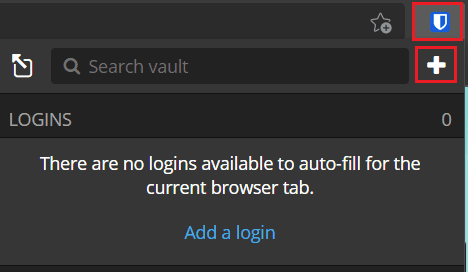
„საქონლის დამატება“ ეკრანზე აირჩიეთ „იდენტიფიკაცია“ ჩამოსაშლელი ველიდან „ტიპი“ ბარათის დეტალების ფორმის სანახავად.
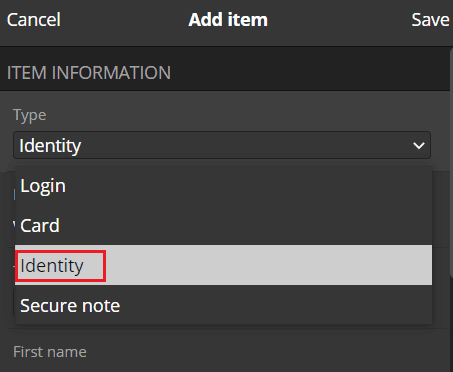
როგორ დავამატოთ პირადობა Bitwarden ვებსაიტიდან
Bitwarden-ის ვებსაიტზე, ნაგულისხმევი ჩანართში „ჩემი სარდაფი“, დააწკაპუნეთ „საგნის დამატება“ ზედა მარჯვენა კუთხეში, შემდეგ აირჩიეთ „იდენტიფიკაცია“ „რა ტიპის ელემენტია ეს?“ ჩამოსაშლელი ყუთი.

ორივე ხედში თქვენ ჯერ უნდა აირჩიოთ პირადობის საიდენტიფიკაციო სახელი და რომელ საქაღალდეში გსურთ მისი დახარისხება. ერთხელ, თქვენ შეგიძლიათ დაამატოთ თქვენი სახელი, მომხმარებლის სახელი, კომპანიის სახელი, ეროვნული დაზღვევის ნომერი, პასპორტის ნომერი, ლიცენზიის ნომერი, ელექტრონული ფოსტის მისამართი, ტელეფონის ნომერი და ფიზიკური მისამართი.
ფორმის ბოლოში ასევე შეგიძლიათ დაამატოთ შენიშვნები ან მორგებული ველები. მორგებული ველები განსაკუთრებით შეიძლება იყოს საკმაოდ სასარგებლო, განსაკუთრებით სხვა მნიშვნელოვანი, მაგრამ იშვიათად საჭირო ინფორმაციისთვის. მაგალითად, შეგიძლიათ დაამატოთ მორგებული ველი თქვენი სისხლის ჯგუფის, დიეტური მოთხოვნების ან ალერგიების სიის შესანახად.
რჩევა: მორგებული ველები შეიძლება ავტომატურად შეივსოს, თუ სახელი, რომელსაც თქვენ აძლევთ ველს ემთხვევა ტექსტის ველის სახელს ფორმაში.
მას შემდეგ რაც შეიყვანთ ყველა ინფორმაციას, რომლის შენახვაც გსურთ, დააჭირეთ ღილაკს "შენახვა". ბრაუზერის გაფართოებაში ეს არის გაფართოების პანელის ზედა მარჯვენა კუთხეში. ვებსაიტზე ეს არის ამომხტარი ფანჯრის ქვედა მარცხენა ნაწილში.
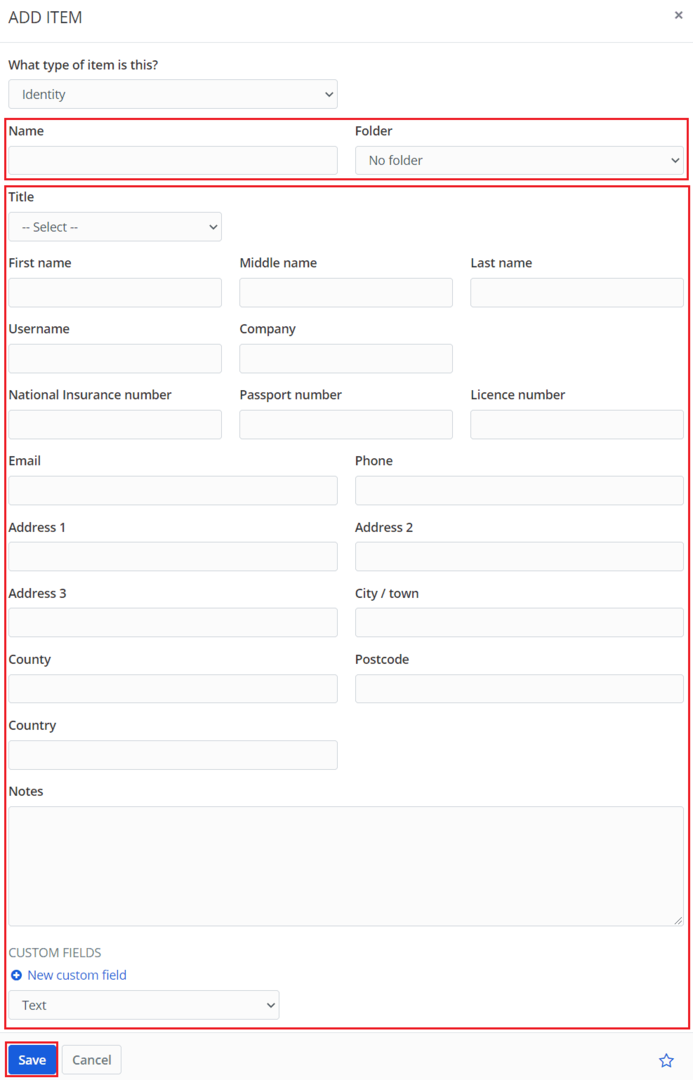
ფორმის ავტომატური შევსება არის სასარგებლო ფუნქცია, რომელიც დაზოგავს თქვენს დროს პერსონალური მონაცემების ონლაინ შეყვანისას. ამ სახელმძღვანელოში მოცემული ნაბიჯების დაცვით, შეგიძლიათ ხელით მიუთითოთ მონაცემები, რომლებიც გსურთ ავტომატურად შეიყვანოთ.